Comment utiliser Macrium Reflect pour cloner un disque dur ou un ssd ?
Comment puis-je utiliser Macrium Reflect pour cloner un disque dur ou un ssd sous Windows ?
Voici comment procédez pour cloner un disque dur ou un ssd avec l'édition gratuite de Macrium Reflect. Ce logiciel de clonage est robuste, intuitif à utiliser, et la version gratuite prend en charge le clonage de disque système.
Remarque : Seul bémol, le logiciel est en anglais.
Suivez ces étapes pour télécharger et installer Macrium Reflect Free pour cloner un disque dur ou un ssd sous Windows :
- Téléchargez l'agent de téléchargement de Macrium Reflect sur https://www.macrium.com/reflectfree. Localisez l'exécutable dans votre dossier de téléchargement, et exécutez-le.
- Dans l'agent de téléchargement, cliquez sur le bouton Download.
- Vous êtes invité à installer le module WinPE (Windows Preinstallation Environment), qui est utilisé par Macrium Reflect pour certaines opérations. Pour continuer, cliquez sur Yes.
- L'agent télécharge le programme d'installation (~860MB). Par défaut, le programme d'installation s'exécute automatiquement lorsque le téléchargement est terminé.
- Cliquez deux fois sur Next pour lancer le programme d'installation.
- Acceptez le contrat de licence, puis cliquez sur Next pour continuer.
- Choisissez quelle édition de Macrium Reflect Free à installer, "Home" ou "Commercial". Si vous n'utilisez pas le logiciel pour une entreprise, choisissez Home.
- Étape facultative: Enregistrez votre adresse e-mail pour recevoir des nouvelles et des mises à jour sur les produits Macrium.
- Finalisez vos options d'installation. Vous avez la possibilité d'installer ViBoot. ViBoot est un composant optionnel, pas nécessaire pour faire un clone.
- Cliquez sur Setup.
- Une fois l'installation terminée, cliquez sur Finish.
Remarque : Avant de quitter l'installateur, vous êtes invité une fois de plus à enregistrer votre identité auprès de Macrium. L'inscription n'est pas obligatoire. Cliquez donc sur Do not Remind Me.
Reflect est maintenant installé. Par défaut, il se lancera automatiquement.
Comment Utiliser Macrium Reflect pour cloner un disque dur ou un ssd ?
Dans l'interface principale de Macrium Reflect, avec les onglets Disk image et Create a backup sélectionnés, localisez le lecteur source à cloner. Sélectionnez-le en cliquant dessus une fois. Sous le disque sélectionné, l'option Clone this Disk est listée. Cliquez dessus.
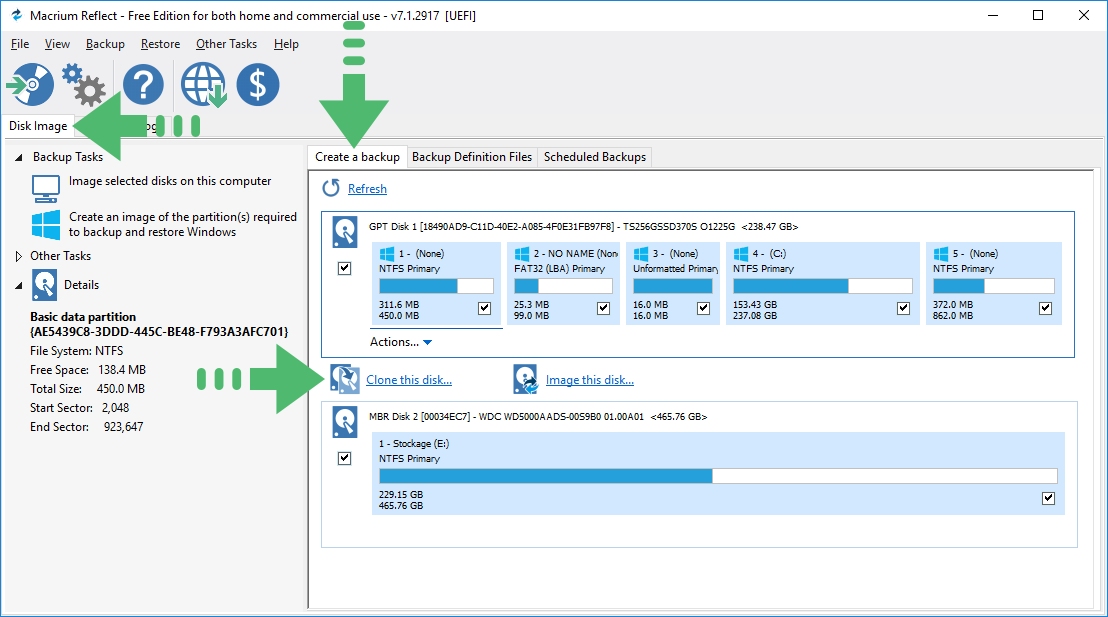
Remarque: Dans cet exemple, notre disque source comporte plusieurs partitions. Votre disque peut sembler différent. Vous ne pouvez avoir qu'une, deux ou trois partitions. Peu importe, les instructions seront les mêmes, car dans cet exemple nous clonons le disque en entier.
La fenêtre Cloner s'ouvre. Vérifiez que vous avez sélectionné le bon disque source. Ensuite, cliquez sur Select a disk to clone to.
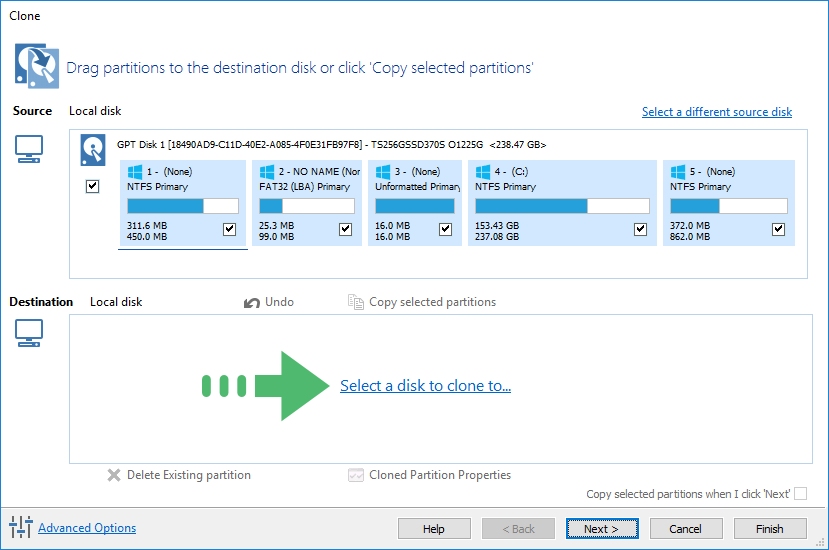
Tous les disques de destination éligibles sont affichés dans une liste déroulante.
Sélectionnez le disque de destination souhaité.
Lorsque nous effectuons le clone, nous écraserons le disque de destination entier. Si le disque contient des données, ses partitions doivent être supprimées, ce qui efface l'ardoise pour le processus de clonage. Pour spécifier qu'ils doivent être supprimés avant le début du clonage, sélectionnez les partitions de votre disque de destination une par une et cliquez sur Delete Existing Partition. Notez que les partitions ne seront pas supprimées jusqu'à ce que la configuration soit terminée et que l'opération de clonage commence.
Remarque: Si votre disque de destination n'a pas de partition, vous pouvez ignorer cette étape.
Avec toutes les partitions marquées pour la suppression sur notre disque de destination, le disque semble complètement gris. Dans le disque source, assurez-vous que toutes les partitions ont une coche. (Vous pouvez décocher tout ce que vous ne voulez pas cloner) Ensuite, cliquez sur Copy selected partitions.
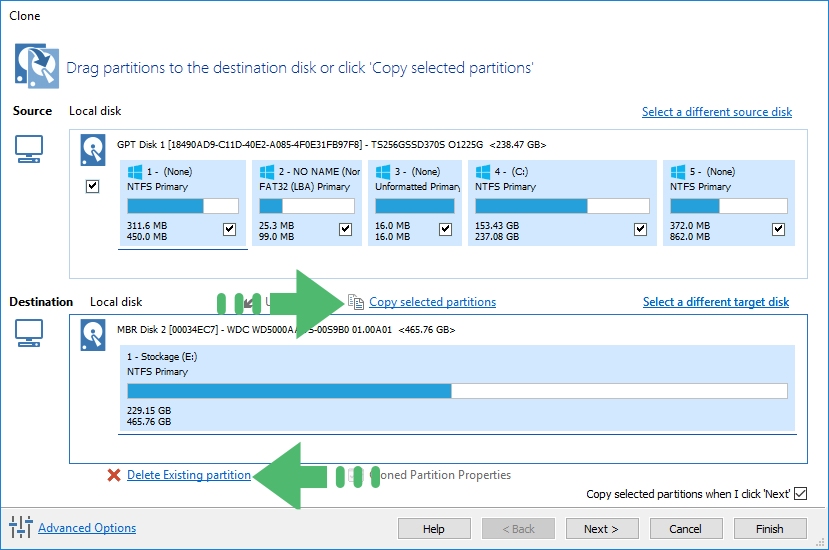
Les partitions source sont maintenant affichées sur le disque de destination, indiquant qu'elles seront clonées. Tout espace supplémentaire à la fin du disque ne sera pas alloué. (Vous pourrez l'allouer plus tard si vous le souhaitez) Cliquez sur Next pour continuer.
Reflect vous permet de programmer ce clone pour qu'il se produise régulièrement. Cela peut être utile si vous voulez effectuer l'opération de clonage chaque semaine ou chaque mois en tant que sauvegarde automatique. Cliquez sur Next.
Macrium Reflect vous donne la possibilité d'enregistrer votre configuration dans un fichier, qui peut être ouvert plus tard pour recharger les mêmes paramètres. Cette option est facultative mais recommandée. Vous pouvez utiliser le nom de fichier par défaut. Cliquez sur OK pour commencer le processus de clonage.
Vous êtes averti que des changements sont sur le point d'être écrits. C'est votre dernière chance d'annuler avant de supprimer votre lecteur de destination et de créer le clone.
Lorsque vous êtes prêt à démarrer, cliquez sur Next.
Le clonage commence. Selon la rapidité de votre ordinateur et la taille de vos disques, cela prendra probablement entre 15 minutes et une heure.
Lorsque l'opération de clonage est terminée, cliquez sur OK .
Passez en revue les détails de toutes les opérations. Cliquez sur Close lorsque vous avez terminé de cloner votre disque dur ou votre ssd.